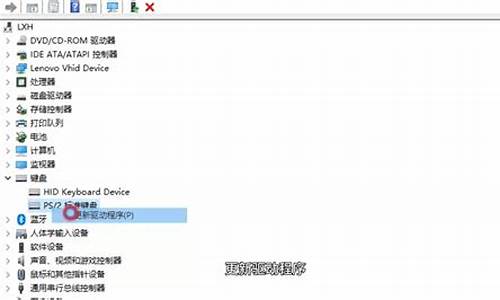您现在的位置是: 首页 > 操作系统 操作系统
如何进入u盘启动盘_如何进入u盘启动盘pe系统
tamoadmin 2024-08-30 人已围观
简介1.笔记本开机如何进u盘2.联想电脑如何进入U盘启动,按哪个快捷键?3.电脑如何设置u盘启动重装系统U盘是现在安装系统最常用到的工具,而且大部分的电脑都支持U盘启动,通过启动热键或BIOS设置都可以进入U盘启动,不过很大一部分用户还不懂如何进入U盘启动,下面小编教大家电脑进入U盘启动界面的设置方法。相关阅读:u盘启动安装系统教程电脑设置UEFI启动的方法预装win8/win10新款电脑怎么设置U盘
1.笔记本开机如何进u盘
2.联想电脑如何进入U盘启动,按哪个快捷键?
3.电脑如何设置u盘启动重装系统

U盘是现在安装系统最常用到的工具,而且大部分的电脑都支持U盘启动,通过启动热键或BIOS设置都可以进入U盘启动,不过很大一部分用户还不懂如何进入U盘启动,下面小编教大家电脑进入U盘启动界面的设置方法。
相关阅读:
u盘启动安装系统教程
电脑设置UEFI启动的方法
预装win8/win10新款电脑怎么设置U盘启动
一、所需工具
1、台式电脑或笔记本电脑
2、启动U盘:怎么制作U盘PE启动盘
二、启动热键进入U盘启动
1、在电脑上插入启动U盘,重启电脑时不停按F12、F11、Esc或F8快捷键,不同品牌电脑启动热键如图所示;
2、弹出启动菜单,KingstonDataTrelerG21.00或GeneralUDisk5.00或USB选项都是U盘启动项,DVD-RAM则是光盘,选择后按回车即可。
三、BIOS设置进入U盘启动步骤
1、如果不支持启动热键,则插入U盘,重启不停按Del、F2等按键进入BIOS界面,不同品牌电脑开机进BIOS界面方法;
2、如果是以下界面,选择AdvancedBIOeatures回车;
3、按上下方向键选择HardDiskBootPriority回车;
4、选择USB-HDD按加减号或F5/F6或PageUP/PageDown,移动到第一位置,按F10回车重启;
5、如果是以下界面,切换到Boot或Startup,选择HardDriveBBSPriorities回车;
6、选择BootOption#1回车,选择U盘选项,回车;
7、按ESC返回,再选择BootOption#1回车,选择U盘选项,回车,按F10保存重启。
以上就是进入U盘启动的两种方法,通常可以通过启动热键,如果不支持热键,再进入BIOS设置U盘启动。
笔记本开机如何进u盘
我们在用U盘装系统,第一步要做的就是把我们的电脑设置成U盘启动。大部分的电脑要进BIOS来设置,下面让我们先来了解一下各种电脑如何进入BIOS吧!
进入BIOS,我们都知道无非是按主板指定的热键来进入设置程序的,但不同的主板,所设置的热键是完全不同的,下面我们就给出以下几种常见的BIOS热键吧。希望对大家有所帮助。
BIOS型号 进入CMOS SETUP的按键 屏幕是否提示
AMI Del键或Esc键 有
AWARD Del键或Ctrl键+ALt键+Esc键 有
MR Esc键或Ctrl键+ALt键+Esc键 无
Quadtel F2键 有
COMPAQ 屏幕右上角出现光标时按F10键 无
AST Ctrl键+ALt键+Esc键 无
Phoenix Ctrl键+ALt键+S键 无
Hp F2键 有
以上是台式机的各种主板芯片对应的BIOS热键。
下面来介绍一下笔记本的热键吧,同样也列出比较热门的笔记本热键。
Thinkpad/IBM(冷开机按F1,部分新型号可以在重新启动时启动按F1)
HP(启动和重新启动时按F2)
SONY(启动和重新启动时按F2)
Dell(启动和重新启动时按F2)
Acer(启动和重新启动时按F2)
Toshiba(冷开机时按ESC然后按F1)
Compaq(开机到右上角出现闪动光标时按F10,或者开机时按F10)
Fujitsu(启动和重新启动时按F2)
大多数国产和台湾品牌(启动和重新启动时按F2)台式机进入BIOS开机时候请多按del键, 就可以进入BIOS 这些东西和主板厂商有关的,一般都是主板决定的。
方法/步骤
下面开始通过图文并茂的形式介绍几款BIOS设置U盘启动的方法:
1:Phoenix – AwardBIOS(2010年之后的电脑):
图1:开机按Del键进入该BIOS设置界面,选择高级BIOS设置:Advanced BIOS Features
图 2:高级BIOS设置(Advanced BIOS Features)界面,首先选择硬盘启动优先级:Hard Disk Boot Priority
图 3:硬盘启动优先级(Hard Disk Boot Priority)选择:使用小键盘上的加减号“+、-”来选择与移动设备,将U盘选择在最上面。然后,按ESC键退出,回到图2的设置界面。
图 4:再选择第一启动设备(First Boot Device):该版本的BIOS这里没有U盘的“USB-HDD”、“USB-ZIP”之类的选项,经尝试选择移动设备“Removable”不能启动,但选择“Hard Disk”可以启动电脑
2、旧的Award BIOS(2009年电脑主板):
图1:开机按Del键进入该BIOS设置界面,选择高级BIOS设置:Advanced BIOS Features
图2:高级BIOS设置(Advanced BIOS Features)界面,首先选择硬盘启动优先级:Hard Disk Boot Priority 。
图3:硬盘启动优先级(Hard Disk Boot Priority)选择:使用小键盘上的加减号“+、-”来选择与移动设备,将U盘选择在最上面。然后,按ESC键退出,回到图2的设置界面。
图4:在第一启动设备(First Boot Device)这里,有U盘的USB-ZIP、USB-HDD之类的选项,我们既可以选择“Hard Disk”,也可以选择“USB-HDD”之类的选项,来启动电脑。
3、2002年电脑主板的一款BIOS:
图1 选择Boot菜单界面设置U盘启动
图2 :启动优先级设备选择(Boot Device Priority)在第一启动设备(1st Boot Device)里选择U盘 如果在图1的硬盘驱动器“Hard Disk Drives”里面还没选择U盘为第一启动设备,那么这里就不存在和显示U盘,如下图2所示,但可以选择移动设备“Removable Dev.”作为第一启动设备;如果先在“Hard Disk Drives”里面选择U盘为第一启动设备,如图3所示,那么这里就会显示有U盘,那就选择U盘为第一启动设备,如图4所示。
下图3 硬盘驱动器“Hard Disk Drives”选择:选择U盘为第一启动设备“1st Drive”
.
图4 :当我们首先在图3的硬盘驱动器“Hard Disk Drives”中选择U盘为第一启动设备“1st Drive”以后,启动优先级设备选择(Boot Device Priority)里面才会显示U盘,然后我们优先选择U盘作为第一启动设备(1st Boot Device)
教程到此结束,希望对大家能有帮助,大家尽快的设置好U盘启动,通过一键U盘装系统,尽快把系统装好!
联想电脑如何进入U盘启动,按哪个快捷键?
一、启动U盘启动盘。
准备好一个U盘,将U盘插入到电脑上,在开机界面时按下F2键,进入到BIOS设置界面。进入到BIOS之后使用键盘上的F1、F2键进行移动光标,在出现的菜单选项中选择02为U盘启动项。接下来会进入BIOS程序,使用键盘上的F10与F11快捷键来设置启动项的保存路径。在出现的菜单选项中找到BOOT按钮并将其设置为HDD即可。接着可以看到界面中出现了U盘启动项的保存路径,我们只需要在当前选择好的路径上点击右键后,选择删除一项就可以了。之后电脑将会自动重启一次,在出现提示画面时点击确定按钮即可。
二、U盘安装系统。
如果你想自己制作系统,那么建议你下载好U盘启动盘制作工具,然后将U盘插在电脑上,使用USB线将系统镜像拷入到U启动u盘中。接着打开大程序,并选择我们的装机工具大U盘启动盘制作工具。然后在弹出的对话框中点击确定保存,之后重启电脑即可安装U盘启动盘了。注意:不要随意删除u盘里的系统文件,因为如果电脑中存在有重要资料时,这些文件可能会导致丢失。因此我们需要对u盘里的系统进行备份。
三、U盘安装u盘驱动。
在U盘中安装u盘驱动的时候,可能会出现安装完成之后需要重启电脑,这时候可以通过U盘启动u盘,然后重启电脑就好了。需要注意:进入到系统之后,首先要对电脑进行重启。因为开机过程中也是可以用来启动的,所以可以选择重新启动。如果是台式机,一般只需要选择从U盘启动就行了,如果是笔记本电脑,一般需要开启电源之后按F12按键来菜单选项。在开始界面里,点击控制面板。然后找到硬件和声音,打开。然后就能看到USB驱动程序了,双击打开即可,也可以用U盘软件来安装USB驱动。
电脑如何设置u盘启动重装系统
联想电脑进入U盘启动快捷键是:F12。
操作方法
1、首先制作一个U盘启动盘,然后将制作好的u盘启动盘插入usb接口,台式用户建议插在主机机箱后置的usb接口,然后重启电脑。
2、电脑开启后,当看到开机画面时,按“F12”键,也可以开机时不停的按F12。
3、弹出一个启动项顺序选择窗口,找到以“usb”字样开头的选项就是U盘,键盘上按方向键进行选择,按回车键确认进入U盘启动盘,如下图所示。
扩展资料
U盘启动快捷键大全
华硕主板:F8
技嘉主板:F12
微星主板:F11
联想笔记本:F12
华硕笔记本:ESC
惠普笔记本:F9
戴尔笔记本:F12
三星笔记本:F12
神舟笔记本:F12
在电脑上插入U盘,重启不停按Del或F2或F1或F10或esc等按键进入BIOS界面,在启动项选择菜单界面下,选择usb项,按回车键即可进入U盘重装页面。
重装系统可以解决一些引起的问题,以及各种不知缘由的系统问题。定期重装系统就可以免去整理C盘碎片的麻烦,清理C盘多余的垃圾文件,清理注册表中过多的临时键值或残留键值,可以修复一些使用过程中损坏的dl文件等。